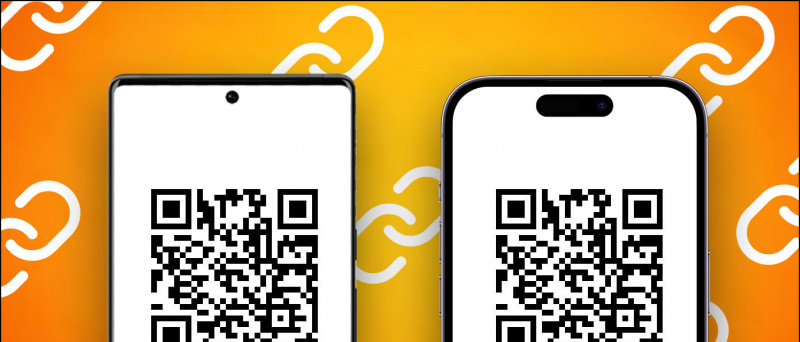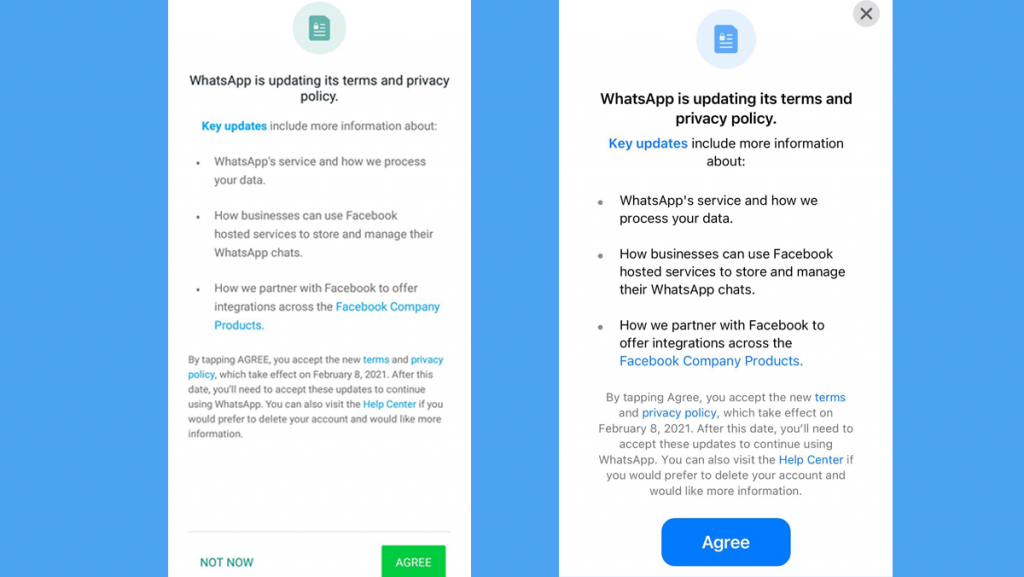Telefonunuzda yaptığınız her şey onun ekranında gerçekleşir. Ve bazen, birisiyle paylaşmak veya kişisel kullanım için kaydetmek isteyebilirsiniz. Şimdi, Play Store'da tonlarca ekran kayıt uygulaması var, ancak ekranı kaydetmenin tek yolu bunlar mı? Şart değil. Burada herhangi bir cihazda ekran kaydını serbest bırakmanın üç yolu Android telefon dışarıda.
Ayrıca okuyun | Android ve iOS'ta Video ve Ekran Kaydından GIF Oluşturmanın 3 Yolu
Android Telefonunuzda Ekran Kaydetmenin Ücretsiz Yolları
İçindekiler
- Android Telefonunuzda Ekran Kaydetmenin Ücretsiz Yolları
- Sarma - Android Ekranını Ücretsiz Kaydedin!
Çeşitli nedenlerle Android telefonunuzun ekranını kaydetmek isteyebilirsiniz. Bu, oyunu kaydetmeyi, bir eğitim hazırlamayı, cihazla karşılaştığınız bir sorunu kaydetmeyi ve daha fazlasını içerebilir. Şimdi, Android'de ekran kaydetmenin farklı yolları var. Aşağıda üç kullanışlı yöntemden bahsettik - ikisini de telefonunuza ve gereksinimlere göre kullanabilirsiniz.
1. Dahili Ekran Kaydedici



OneUI, MIUI, RealmeUI, ColorOS, EMUI, FunTouch OS vb. Gibi özel dış görünümlere sahip çoğu Android cihaz, yerel ekran kayıt özelliğine sahiptir. Aslında, stok Android'e sahip, Android 10 ve Android 11 çalıştıran pek çok telefon artık dahili ekran kaydı sunuyor.
Bu nedenle, telefonunuzda ekranı kaydetmek için yerleşik bir seçenek olup olmadığını kontrol edin. Bunu genellikle hızlı ayar kutucuğunda bulursunuz. Herhangi bir üçüncü taraf uygulaması yüklemenize gerek kalmadan telefonunuzun ekranını kaydetmek için kullanabilirsiniz.
İşte nasıl yapabileceğinizle ilgili daha fazla bilgi Android 11'de yerleşik ekran kaydediciyi kullanın .
2. AZ Ekran Kaydediciyi Kullanma



AZ Screen Recorder, en iyi ekran kayıt uygulamaları Android için. Tüm gelişmiş özellikleri isteyenler için tasarlanmıştır; 1080p çözünürlüğe ve 60 fps'ye kadar yüksek kaliteli videolar kaydedebilirsiniz.
Ayrıca, Android 10 çalıştıran telefonlarda dahili sesi yakalamanıza da olanak tanır. Desteklenen oyunlarda oyun içi sesleri kaydetmek için kullanabilirsiniz. Ayrıca, ön kamerayı yüz kamerası videoları için kullanma seçenekleri ve ardından tam teşekküllü bir video düzenleyici var.
Kullanmak için, uygulamayı Google Play Store'dan yükleyin (aşağıda verilen bağlantı). Ardından, ona gerekli tüm izinleri verin, tercihlerinizi ayarlayın ve kaydetmeye başlayın. Basittir ve herkes tarafından kullanılabilir. Alternatif olarak şunu da deneyebilirsiniz: Mobizen Ekran Kaydedici .
3. Telefonun Ekranını PC'den Kaydedin
Diğer seçenek, telefonunuzun ekranını bilgisayardan kaydetmektir. Evet, telefonunuzu kontrol edebilir ve ekranını doğrudan Windows dizüstü bilgisayarınızdan veya masaüstünüzden kaydedebilirsiniz. Burada, Android telefonunuzun ekranını PC'nizden nasıl kaydedebileceğinizi göstermek için MirrorGo'yu kullanacağız.
Adım 1- MirrorGo'yu PC'ye kurun
- MirrorGo'yu PC'nize şuradan indirin: İşte .
- Lütfen açın ve kurulumu tamamlayın.
- Açık bırakın ve aşağıdaki adımlara ilerleyin.
Adım 2- USB Hata Ayıklamayı Etkinleştirin, Telefonu PC'ye Bağlayın



- Telefonunuzda şuraya gidin: Ayarlar> Geliştirici Seçenekleri> etkinleştirme USB hata ayıklama . Geliştirici seçeneklerini bulamazsanız, şu adrese gidin: Ayarlar> Telefon hakkında> dokunun Yapı numarası telefonunuzda geliştirici seçeneklerine izin vermek için yedi kez. Ardından yukarıdaki adımı tekrarlayın.
- Şimdi, telefonunuzu bir USB kablosuyla bilgisayarınıza bağlayın. Bildirim panelinden 'Dosya Aktarımı'na erişimi değiştirin.
- USB hata ayıklamasına izin ver telefonunuzda istendiğinde.
- MirroGo şimdi uygulamasını telefonunuza yükleyecektir. Sizden otomatik olarak izin vermenizi isteyecektir, ancak bunu atlayabilirsiniz.



Adım 3- Ekran Kaydını Başlatın



- Bilgisayarınızdaki MirrorGo, telefonunuzun ekranını gerçek zamanlı olarak gösterecektir. Telefonunuzu fareyi kullanarak kontrol edebilirsiniz.
- Ekran kaydını başlatmak için, Kaydet düğmesini tıklayın.
- İşiniz bittiğinde, kaydı durdurmak için tekrar dokunun.
Kaydedilen video bilgisayarınıza kaydedilecektir. MirrorGo ayarlarında kaydetme yolunu kontrol edebilir ve değiştirebilirsiniz. MirrorGo, ekranı iPhone'lara kaydetmek için de kullanılabilir.
MirrorGo dışında, Movavi, Mobizen, Apowersoft, vb. Gibi PC'den Android kaydetmenize izin veren diğer birkaç yazılım. Her ikisini de beğeninize göre kullanabilirsiniz.
Sarma - Android Ekranını Ücretsiz Kaydedin!
Bunlar, herhangi bir Android telefonda ekran kaydı yapmanın üç ücretsiz ve kolay yoluydu. Özellikle, bunu yerleşik seçeneği, üçüncü taraf uygulamaları kullanarak veya doğrudan PC'nizden yapabilirsiniz. Tüm yöntemleri deneyin ve Android telefonunuzun ekranını kaydetmek için hangisini tercih ettiğinizi bana bildirin. Bu tür ipuçları ve püf noktaları için bizi izlemeye devam edin.
Ayrıca, okuyun- Android 11'de Dahili Ekran Kaydedici Nasıl Kullanılır
Facebook YorumlarıAyrıca anlık teknoloji haberleri için bizi şu adresten takip edebilirsiniz: Google Haberleri veya ipuçları ve püf noktaları, akıllı telefonlar ve gadget incelemeleri için katılın Telegram Grubunu Kullanmak İçin veya en son inceleme videoları için abone olun Youtube Kanalını Kullanmak İçin.